Sådan annullerer du en upload på Instagram-appen
Miscellanea / / November 28, 2021
Instagram er en fremragende applikation til at dele billeder og videoer med din familie, venner og følgere. Det giver forskellige filtre for at holde sine brugere underholdt. Instagram vandt popularitet efter at have frigivet funktionen "Hjul” som giver brugerne mulighed for at skabe og dele små underholdende videoer. Instagram er en social medieplatform, der giver dig mulighed for at holde dig forbundet med og opdateret om andre; mens du deler ting om dit liv med dem. Dog vil du måske ikke dele alt med dine venner. Nogle gange uploader du et billede og indser din fejl, når det allerede er begyndt at uploade.
Hvad hvis du uploader et privat dokument, der var ment som fortroligt? Vil du vente på, at filen bliver uploadet og derefter overveje at slette den? Da alt nu er tilgængeligt ved at trykke på fingerspidserne, kan sådanne problemer forekomme ret ofte. Hvis du også lavede denne fejl, behøver du ikke gå i panik. Læs vores guide, der vil lære dig forskellige metoder til at annullere en upload på Instagram.

Indhold
- Sådan annullerer du en upload på Instagram
- Kan du annullere en upload på Instagram?
- Hvad skal man gøre, når Instagram fryser?
- Metode 1: Sluk for mobildata eller Wi-Fi
- Metode 2: Tænd for flytilstand
- Metode 3: Ryd Instagram App Cache
- Kan du stoppe med at uploade historier på Instagram?
Sådan annullerer du en upload på Instagram
Kan du annullere en upload på Instagram?
Selvom Instagram ikke giver dig en direkte mulighed for at annullere en upload, kan du bruge de tricks, der er nævnt i denne guide, som vi har undersøgt og testet.
Hvad skal man gøre, når Instagram fryser?
Når din Instagram fryser eller holder op med at svare, skal du tjekke for appopdateringer på Google Play Butik. Hvis der ikke er nogen afventende opdateringer, kan du prøve at tænde og slukke din telefon Flytilstand for at genopfriske dens forbindelser. Alternativt kan du prøve at skifte fra mobildata til Wi-Fi eller omvendt for at sikre, at der ikke er noget problem med din netværksforbindelse. Du kan også rydde appen "Cache” og relancere Instagram. Disse tips skal helt sikkert hjælpe dig med Instagram-indlæsningsproblemer på din smartphone.
Lad os nu diskutere de forskellige metoder, du kan prøve for at stoppe med at uploade et opslag på din Instagram-konto:
Metode 1: Sluk for mobildata eller Wi-Fi
Den første ting, du kan gøre for at stoppe med at uploade et billede, er at slukke for din mobildata eller Wi-Fi-forbindelse. De detaljerede trin involveret i denne metode er nævnt nedenfor:
1. Gå til din mobil "Indstillinger" og tryk på "Forbindelser” valgmulighed fra menuen.

2. Sluk din forbindelse ved at slukke for vippekontakten ved siden af "Trådløst internet" eller "Mobil data”.
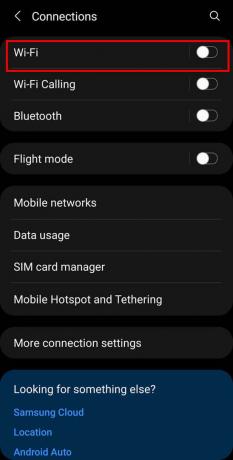
3. Åbn nu "Startskærmen” på din Instagram-konto. Du vil få en notifikation øverst på din skærm, der siger, "Sender automatisk når det er muligt“. Du skal trykke på menu med tre prikker ved siden af denne meddelelse.

4. Tryk til sidst på "Kassér indlæg” mulighed for at annullere upload-opslaget på Instagram.

Metode 2: Tænd for flytilstand
Alternativt kan du også prøve at slå flytilstand til på din enhed. Denne mulighed vil deaktivere alle dine netværksforbindelser, inklusive Bluetooth. De detaljerede trin for denne metode er uddybet nedenfor:
1. Åbn din mobil "Indstillinger" og tryk på "Forbindelser” valgmulighed fra menuen.
2. Tænd derefter for "Flytilstand” ved at tænde for knappen ved siden af.
Bemærk: Hvis du bruger en ældre smartphonemodel, vil denne mulighed være tilgængelig som "Flytilstand”.

3. Åbn nu "Startskærmen” på din Instagram-konto. Du vil få en notifikation øverst på din skærm, der siger, "Sender automatisk når det er muligt”. Du skal trykke på menu med tre prikker ved siden af denne meddelelse.

4. Tryk til sidst på "Kassér indlæg” mulighed for at annullere upload-opslaget på Instagram.

Læs også:Sådan får du vist Instagram-billeder i fuld størrelse
Metode 3: Ryd Instagram App Cache
Nogle gange hjælper rydning af app-cachen også med at håndtere sådanne situationer. Når dit opslag eller dit billede begynder at blive uploadet, luk straks Instagram-appen og ryd derefter cachehukommelsen, der er allokeret til den. De detaljerede trin involveret i denne metode er uddybet nedenfor:
1. Åbn din mobil "Indstillinger" og tryk på "Apps" eller "Administrer apps” valgmulighed fra menuen.


2. Vælg "Instagram” fra listen over installerede apps på din Android-smartphone tryk på "Opbevaring” valgmulighed fra den givne liste.
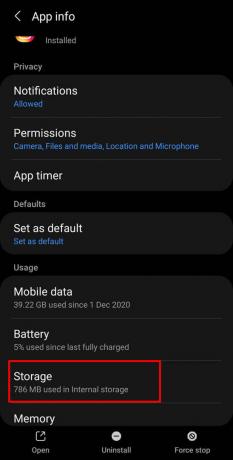
3. Tryk til sidst på "Ryd cache” mulighed fra den nederste menu for at slette alle seneste data fra telefonen, inklusive dit uploadende indlæg på Instagram.
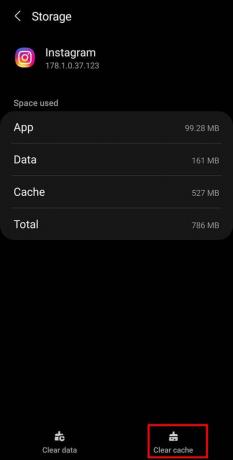
Bemærk: Alle tre metoder ville ikke give tilfredsstillende resultater på en hurtig netværksforbindelse, da indlægget vil blive uploadet, før du kan prøve at slukke din netværksforbindelse.
Kan du stoppe med at uploade historier på Instagram?
Ja, kan du stoppe med at uploade historier på Instagram gennem "Flytilstand” trick forklaret tidligere.
1. Efter at have fulgt "Trin 1 og 2" fra "Metode 2”, vil du få en meddelelse om,Kunne ikke uploade. Prøv igen.”
2. Tryk på tre-prikket ikon. Tryk til sidst på "Slet" mulighed.

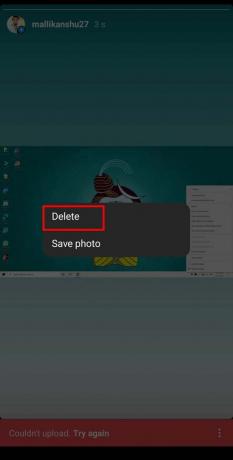
Ofte stillede spørgsmål (ofte stillede spørgsmål)
Q1.Hvordan forhindrer jeg et opslag i at blive postet på Instagram?
Du kan stoppe et opslag i at uploade på Instagram ved at deaktivere dine datatjenester, aktivere din smartphones flytilstand eller rydde cachen for Instagram.
Q1. Hvad gør du, når dit Instagram-opslag sidder fast?
Du kan prøve at skifte dine netværksforbindelser fra mobildata til Wi-Fi eller omvendt. Yderligere kan du prøve at rydde cache for Instagram-appen. Du kan også prøve at genstarte din telefon med et langt tryk på tænd/sluk-knappen på din enhed.
Anbefalede:
- Sådan rettes Instagram vil ikke lade mig poste fejl
- Rette Beklager, der var et problem med din anmodning på Instagram
- Sådan kontrolleres, om din Android-telefon er rodfæstet?
- Sådan frigøres intern lagerplads på Android-telefon
Vi håber, at denne guide var nyttig, og at du var i stand til det annuller en upload (billede eller historie) på Instagram-appen. Hvis du stadig har spørgsmål vedrørende denne artikel, er du velkommen til at stille dem i kommentarfeltet.



